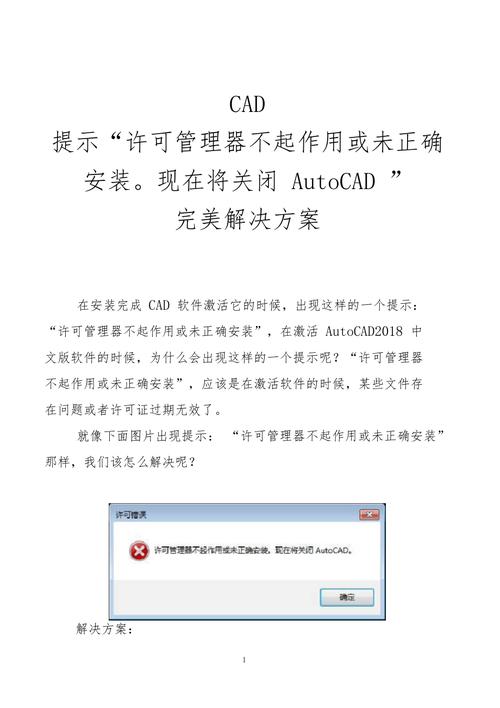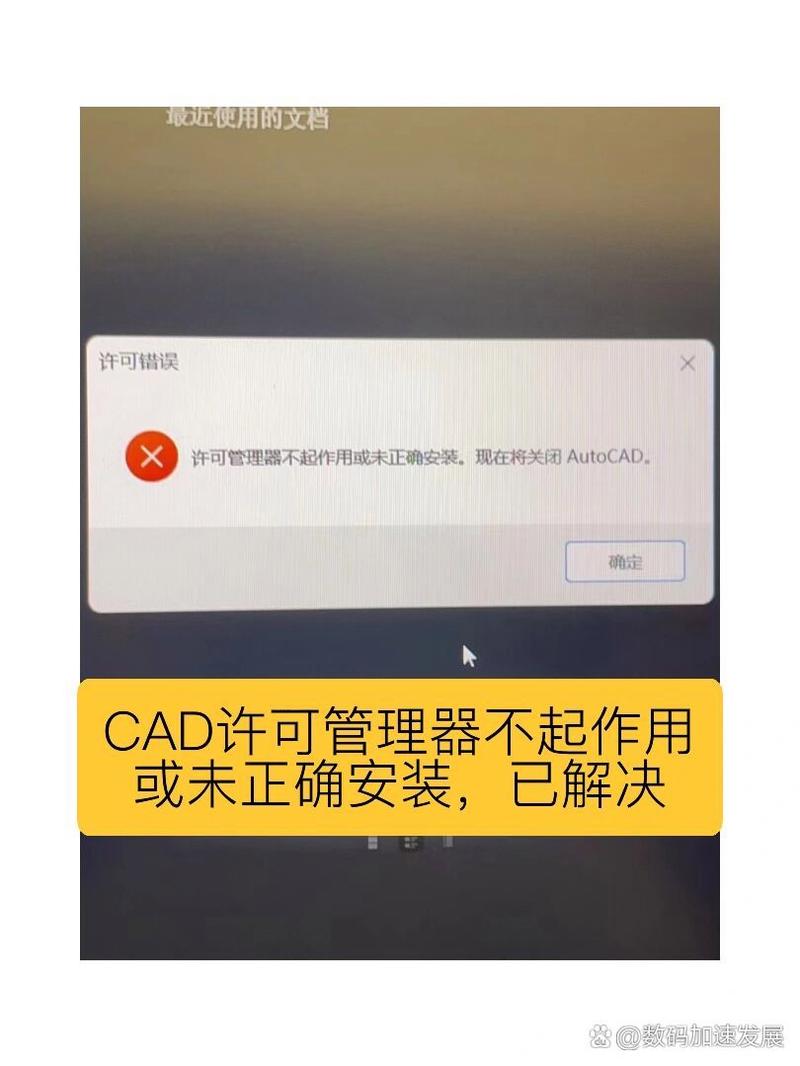在使用AutoCAD 2020时,用户可能会遇到许可管理器故障或未正确安装的问题,这可能导致软件无法正常运行。本文将详细说明解决这些问题的步骤,帮助用户顺利恢复软件的正常功能。
AutoCAD 2020是一个复杂的软件,它依赖于各种组件来确保其正常工作。其中一个关键组件是许可管理器,它负责验证和管理软件许可。当出现许可管理器故障或未正确安装的情况时,用户可能会无法打开AutoCAD或发现其功能受限。因此,理解如何诊断和解决这个问题对确保高效的设计工作非常重要。首先,要解决许可管理器问题,需要确认软件是否已正确
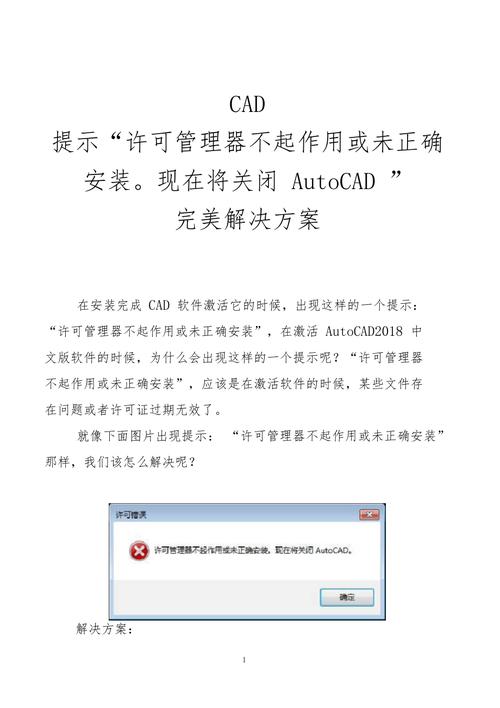
安装
。有时,安装过程中可能出现错误,导致某些文件缺失或损坏。要检查这一点,可以通过访问控制面板中的程序与功能部分来查看AutoCAD是否完整安装。如果发现任何问题,可以尝试重新安装软件,并确保所有组件都被正确安装。其次,确认操作系统环境中的设置是否能够支持AutoCAD的运行。某些情况下,操作系统的权限设置可能会限制软件的功能。例如,检查是否以管理员身份运行AutoCAD,因为这通常能够避免许多权限相关的问题。此外,还需要确保防火墙设置不会阻止许可管理器与服务器通信,这对网络许可版本尤为重要。如果以上步骤仍然不能解决问题,可以尝试重置许可管理器。有些用户发现,简单地重启计算机或服务可以解决许多许可相关的问题。为了执行这一操作,用户需要进入任务管理器并找到“Autodesk Desktop Licensing Service”,然后选择停止并重新启动该服务。有时,这种方法可以成功解决临时性的问题。另一种有效的解决方案是调整或修复受损的许可文件。这些文件存储了关于软件授权的重要信息,如果它们受损,可能会导致许可验证失败。在处理这种情况时,删除或重命名许可文件,让软件自动生成新的文件是一种常见的方法。这通常位于C盘的“ProgramData\FLEXnet”路径下。用户可以尝试删除该目录下的文件,然后重新启动计算机,以便系统能够创建新的许可文件。此外,在某些情况下,用户可能需要更新AutoCAD至最新版本或安装最新的补丁。开发者通常会发布更新来修复已知问题,包括与许可管理相关的错误。这意味着保持软件的更新不仅能获得新功能,也能提高软件在各个环境下的稳定性。最后,若上述方法均无法解决问题,联系
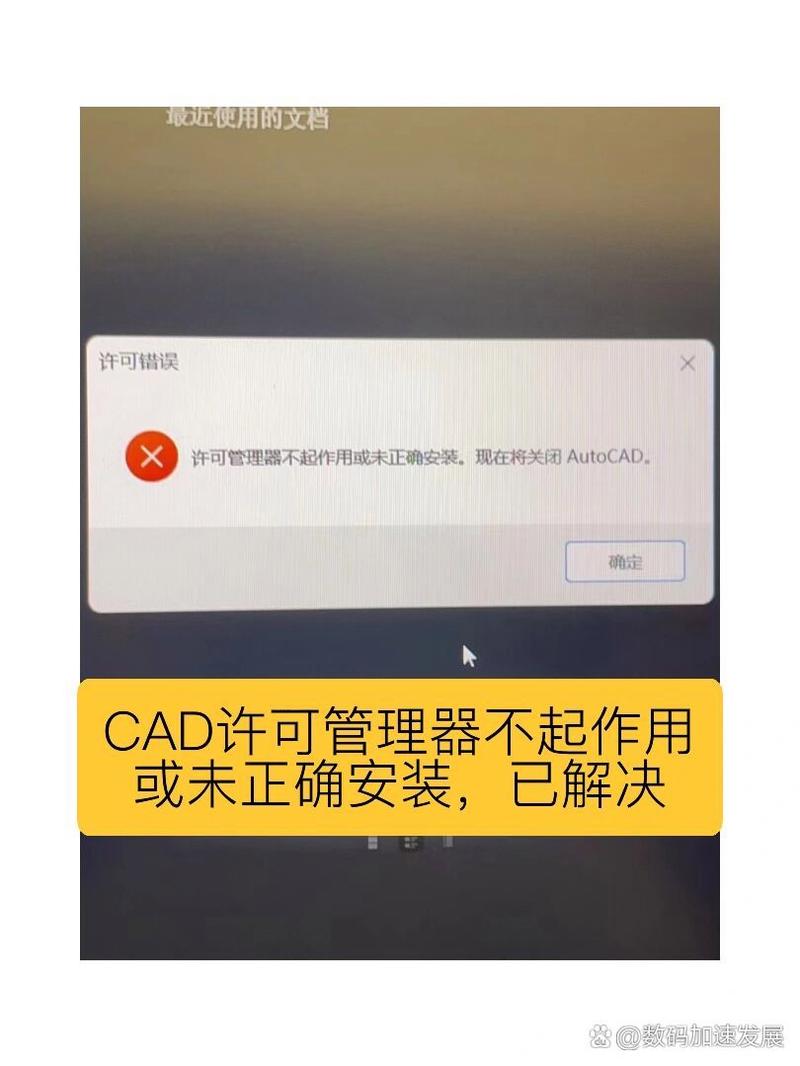
技术支持
可能是最好的选择。许多软件供应商提供专业的技术支持服务,他们能够根据用户具体问题提供定制化的解决方案。有疑问的用户可以通过官方网站或客服热线获取针对性的帮助。综上所述,解决AutoCAD2020许可管理器故障或未正确安装的问题可能涉及多个步骤。从核实软件安装、调整操作环境,到更新许可证和联络技术支持,各个方法结合使用,可以有效诊断并恢复软件的正常运行。对于每一个用户来说,掌握这些技能不仅能帮助自行解决类似的问题,也可以提高应对其他软件故障的能力。随着技术不断进步,适应并解决软件问题的能力变得越来越重要,而这些都是确保设计工作的连续性和效率的关键因素。
BIM技术是未来的趋势,学习、了解掌握更多BIM前言技术是大势所趋,欢迎更多BIMer加入BIM中文网大家庭(http://www.wanbim.com),一起共同探讨学习BIM技术,了解BIM应用!